Vi er alle klar over, at det at tage billeder er en af de mest populære hobbyer. Især når det kommer til at fange livets vigtigste øjeblikke. Vi kan godt lide at tage billeder, når vi keder os, og det er deres passion for andre. Størstedelen af onlinebrugere bruger Snapchat-applikationen, som har en række forskellige filtre. Hvis du vil have de mest spændende og bedårende effekter, skal du bruge denne applikation. I denne artikel vil du dog lære, hvordan du beskærer en video til Snapchat ved hjælp af den mest brugervenlige og bekvemme videokonverter.
Del 1. Retningslinjer for, hvordan man beskærer Snapchat-videoer ved hjælp af Avaide Video Converter
Når vi skal beskære en unødvendig del af vores videoer, har vi brug for et bedre værktøj. At bruge fantastisk software er meget nyttigt for os. Vi kan beskære vores videoer i vores ønskede størrelse, og vi kan også forbedre dem. Antag dog, at vi spekulerer på, hvordan beskær vores Snapchat-video. I så fald er der ingen grund til at være bekymret, fordi du bruger denne særlige software, AVAide Video Converter, kan hjælpe os med at beskære distraherende dele af en video.
AVAide Video Converter er et af de bedste værktøjer til at beskære, trimme og redigere videoer. Brug af denne software gør dig tilfreds med deres funktionstilbud. Det er brugervenligt og nemt at bruge, som helt sikkert vil oplyse din byrde. Bortset fra det er det en højkvalitets videokonverter, der giver dig mulighed for at ændre videokvaliteten fuldstændigt. Dette webbaserede værktøj er tilgængeligt på Windows-operativsystemer og Mac. Du kan installere og downloade det gratis uden besvær. Her er en hurtig gennemgang af beskæring af Snapchat-videoer ved hjælp af det mest fremragende værktøj, AVAide Video Converter.
- Det er vigtigt at bruge, og det er ikke nødvendigt at gøre en indsats.
- Du kan nemt beskære dine Snapchat-videoer.
- Det får din video til at forblive i høj kvalitet.
- Det har en masse funktioner tilbud.
Trin 1Gå til den officielle hjemmeside
For at få denne software, gå til den officielle hjemmeside for AVAide Video Converter på din computer eller klik på download-knappen ovenfor.
Trin 2Upload din fil med det samme
Når du har downloadet værktøjet, kan du øjeblikkeligt uploade din Snapchat-video i (+) Plus knap.
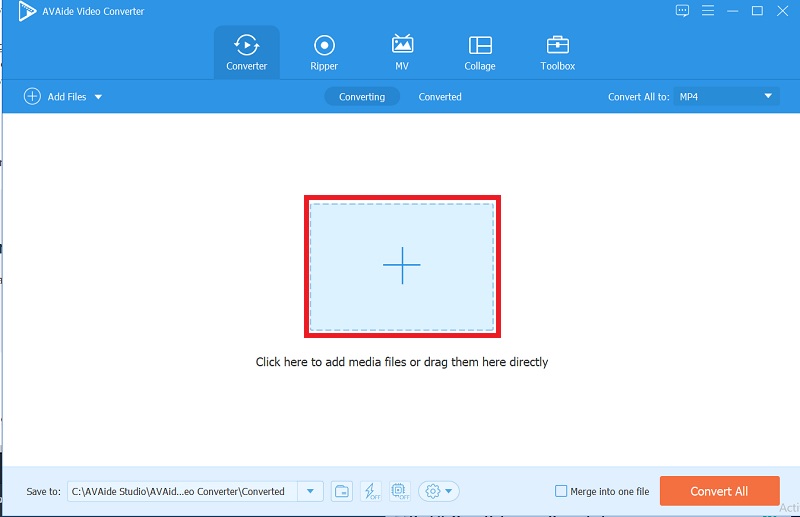
Trin 3Beskær din Snapchat-video
Når du har uploadet din video, kan du nu beskære den ved at klikke på stjerne ikon > klik på afgrødeareal fanen, og juster derefter dit klip til den ønskede størrelse. Du kan også trække og beskære ved hjælp af billedformatet.

Trin 4Forbedre din video
Hvis du vil have din video mere præcist, kan du forbedre din video ved at klikke på effekt og filter knappen, justere den grundlæggende effekt og vælge hvilket filter du foretrækker.
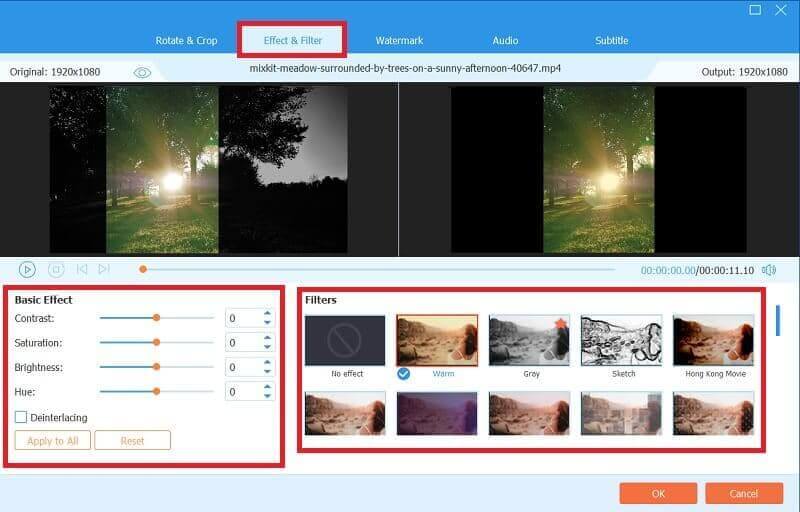
Trin 5Konverter dine klip
Hvis du er tilfreds med dit arbejde, kan du nu konvertere det ved at klikke på Konverter alle knappen på få minutter.
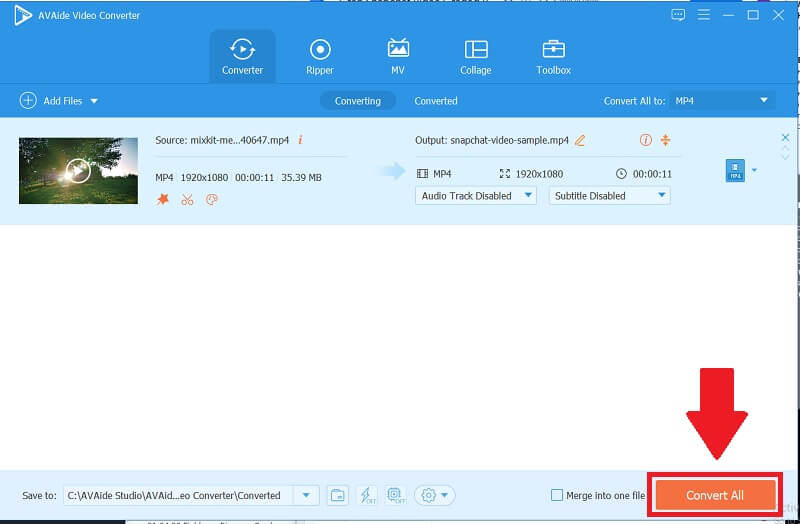
Del 2. Hvordan beskærer man videoer på Snapchat?
Snapchat er en gratis applikation, som du kan downloade fra Google Play Store eller App Store. Denne app giver dig mulighed for at optage og optage videoer. Denne applikation har mange funktioner at bruge, især de ekstreme filtre, som du måske kunne lide. Snapchat giver dig også mulighed for at sende dine klip til din historie, hvor dine venner kan se dem. Antag, at du vil fjerne enhver unødvendig video. I så fald har Snapchat et beskærings- eller trimikon, der giver dig mulighed for hurtigt at justere dine klip. I så fald er her de grundlæggende trin til, hvordan man beskær videoer på Snapchat.
Trin 1Download applikationen
For at begynde skal du downloade applikationen. For at gøre det skal du gå til din Google Play Butik, hvis du er Android-bruger eller til App butik hvis du er Apple-bruger. Det er en gratis online app, som du kan installere på enhver telefon, du ejer.
Trin 2Gå til Kamera
Når du har downloadet appen, skal du gå til kameraet og optage en video. Alligevel, hvis du allerede har en, kan du redigere den ved at vælge en video fra galleriet.
Trin 3Rediger Snap
Når du har valgt din video, kan du redigere den ved at klikke på de tre prikker i øverste højre hjørne, klikke på den for at se en menu og vælge Rediger Snap knap.
Trin 4Beskær dine klip
Ved at vælge Beskæringsværktøj, kan du nu beskære dine videoer. Det er nemt at komme i gang med at beskære dine klip ved at flytte videoen. Denne app giver dig mulighed for at zoome ind og ud ved at knibe.
Trin 5Eksporter din video
Til sidst, når du har beskåret din video, skal du klikke på Færdig knappen for at gemme den.

Del 3. Grundlæggende tips om forbedring og komprimering af Snapchat-videoer for bedre deling
◆ Hvis du vil forstørre kvaliteten af dine Snapchat-videoer, er der et fremragende redigeringsværktøj tilgængeligt. Snapchat har en videoforbedringsfunktion, som du måske kunne lide. Adskillige effekter og sjove filtre er tilgængelige.
◆ Antag, at du vil forbedre nøjagtigheden af dine videoer. I så fald kan du redigere dem ved at stryge og vælge, hvilke forudindstillinger du ønsker.
◆ Denne applikation giver dig mulighed for at tegne, hvad du vil i dine videoer, hvis du ikke vil have dem kedelige. Du kan gøre det mere tiltalende.

Del 4. Ofte stillede spørgsmål om applikationen
Hvad er billedformatet på Snapchat?
Når du opretter et Snapchat-klip, skal billedformatet være 1080 x 1920 med et billedformat på 9:16. Dine klip må dog ikke være længere end 10 sekunder eller større end 32 MB.
Kan jeg ændre Snapchat-formatforholdet i AVAide Video Converter?
Ja, fordi AVAide Video Converter giver dig mulighed for at ændre størrelsen på din video til den ønskede størrelse ved at klikke på stjerne ikon > derefter billedformat knap, som du frit kan ændre. Dette værktøj er mere end blot en konverter; det giver dig mulighed for at beskære, trimme og redigere dine videoer i høj kvalitet.
Hvorfor bliver Snapchat beskåret?
Det er afgørende at beskære unødvendige klip, især hvis vi ikke vil have de distraherende dele af vores video. På den anden side komprimerer denne applikation alle dine klip for at holde filstørrelserne små. Så hurtigt og nemt kan du uploade og se dine videoer.
Der har du det, og mange enkle løsninger vil hjælpe dig med at beskære dine videoer. Du kan vælge den bedste AVAide Video Converter til jobbet baseret på dine behov og ønsker. Prøv hvert værktøj som disse tweaks og beskær dine klip som et venligt forslag.
Din komplette videoværktøjskasse, der understøtter 350+ formater til konvertering i tabsfri kvalitet.
Beskær og ændre størrelse på video
- Top 8 GIF Resizers til Windows og Mac
- Sådan ændrer du størrelse eller beskærer videoer til Instagram
- Viden om, hvordan man ændrer videoformatforhold
- Sådan beskære og ændre størrelse på videoer på Android
- Sådan beskæres videoer i Premiere Pro
- Sådan beskæres videoer på iMovie
- Sådan beskæres videoer på Mac
- Sådan beskærer du en video i QuickTime
- Top 5 fantastiske billedformat-konvertere til at beskære dine videoer meget
- Sådan ændres billedformat i Windows Movie Maker
- Sådan ændrer du størrelsen på en video i Photoshop
- Sådan beskærer du MP4-video fremragende
- Sådan bruger du Ffmpeg til at ændre størrelsen på dine videoer
- Sådan beskæres video uden vandmærke
- Sådan beskæres en video på Windows
- Sådan beskæres videoer i Windows Meida Player
- Sådan beskæres videoer til kvadrat
- Sådan beskæres videoer i After Effects
- Sådan beskæres videoer i DaVinci Resolve
- Sådan beskæres videoer i OpenShot
- Sådan beskærer du videoer ved hjælp af Kapwing
- Sådan beskæres Snapchat-videoer
- Sådan bruges VLC Crop-videoer
- Sådan beskæres Camtasia-videoer
- Sådan bruges OBS-beskæringsvideoer
- Sådan bruges Ezgif Resize videoer
- Sådan ændres billedformat i Final Cut Pro



 Sikker download
Sikker download


